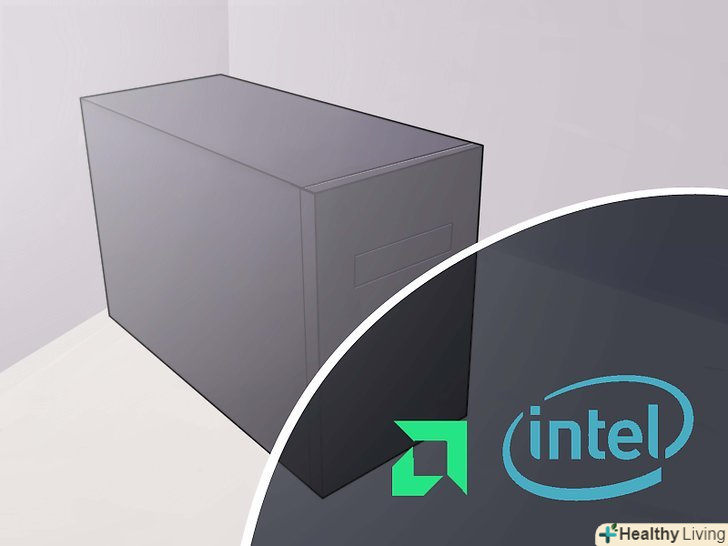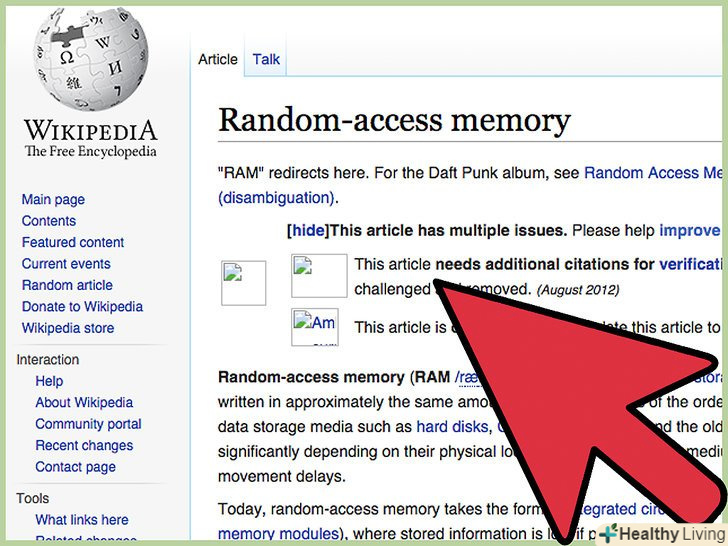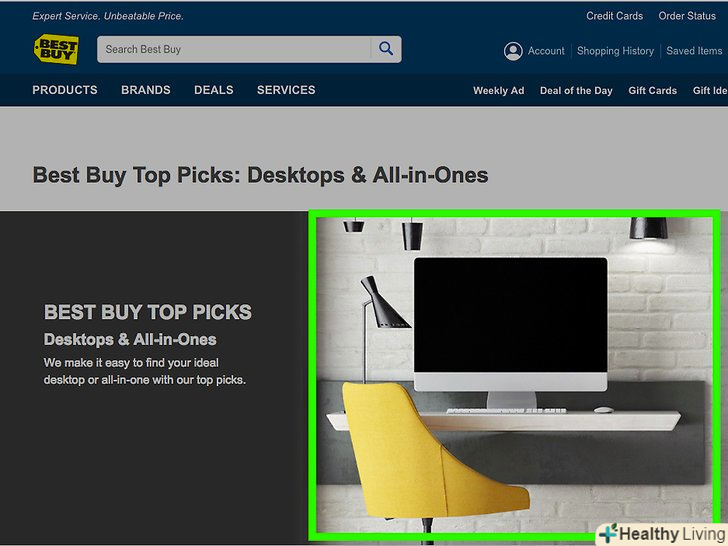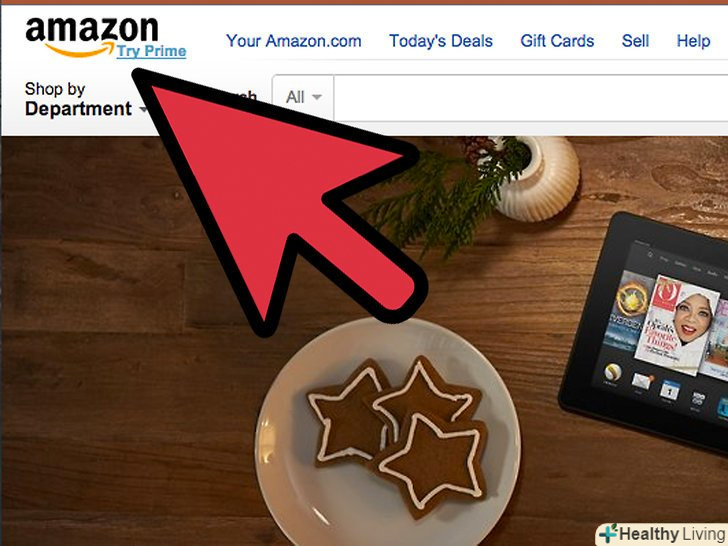Хочете купити новий ноутбук? Є так багато варіантів, що ви, намагаючись знайти підходящий, можете сильно заплутатися. З невеликим плануванням і урахуванням своїх потреб можете швидко виключити з пошуку переважна більшість ноутбуків і зосередитися на знаходженні того, який вам відмінно підійде.
Кроки
Частина1З 5:
Визначення потреб
Частина1З 5:
- Подумайте про основні застосування ноутбука.на основне призначення вашого ноутбука буде мати найбільший вплив тип ноутбука, який купуєте. Люди використовують комп'ютери з різних причин, але загальне використання потрапляє під одну з наступних категорій. Майте їх на увазі, коли розглядаєте питання покупки ноутбука:[1]
- Робота в офісі / навчання в школі-головним чином комп'ютер використовується для обробки текстів, досліджень, електронних таблиць та інших професійних і навчальних завдань.
- Ігри - для новітніх і відмінних ігор, а також використання комп'ютера для виконання інших завдань.
- Веб використання-в першу чергу використання комп'ютера для отримання доступу до веб-сайтів, електронної пошти, потокового відео та соціальні медіа.
- Створення медіа-використовуйте комп'ютер як робоче місце для запису музики, редагування відео або роботи з зображеннями.
- Дізнайтеся плюси ноутбука.є багато причин, чому ви, можливо, захочете вибрати ноутбук, а не настільний комп'ютер. У міру того, як ноутбуки стають все більш потужними, причини для покупки настільного ПК будуть скорочуватися.
- Ноутбук є портативним пристроєм. Це основна причина для покупки ноутбуків. Їх можна брати практично в будь-яке місце, і вони стають тільки легше і тонше.
- Ноутбуки можуть виконувати все більше і більше завдань, які можуть реалізуватися на ПК. Є дуже мало програм в наші дні, які ПК може запускати, а ноутбук-ні. У той час як ви в цілому жертвуєте продуктивністю заради портативності, у вас ще є можливість виконувати більшість обчислювальних завдань.
- Ноутбуки можуть заощадити багато простору. Настільний комп'ютер з корпусом, монітором, клавіатурою і мишкою може зайняти багато місця в домашньому офісі або спальні. Ноутбуку потрібно трохи місця на столі.
- Дізнайтеся мінуси ноутбука.у той час як ноутбуки стають все більш потужними і легкими, є ще деякі недоліки, які потрібно враховувати при виборі між ноутбуком і настільним ПК.
- Робота ноутбука обмежується роботою батареї. Ви можете лише багато переміщатися з ноутбуком. Зрештою, він повинен бути підключений до роз'єму.
- Його набагато простіше втратити або вкрасти. Унаслідок портативного вигляду, ноутбуки набагато простіше вкрасти або втратити, ніж настільні ПК. Якщо ви організовуєте офіс, то, купуйте настільні комп'ютери замість ноутбуків.
- Ноутбуки не можуть оновлюватися, як настільні ПК. Це означає, що вони застарівають швидше, ніж настільний комп'ютер. У той час як можна оновлювати запам'ятовуючий пристрій або пам'ять, ви не можете оновити процесор або відеокарту, що в кінцевому підсумку призведе до того, що ноутбук застаріє ("буде відставати").
- Ноутбуки важко зібрати самостійно. Однією з переваг настільного ПК є те, його можна побудувати самостійно, можливо, заощаджуючи гроші. Хоча ви можете знайти кілька комплектів, майже всі ноутбуки продаються в комплекті виробником, що означає, що витрати можуть бути трохи вище, ніж у порівнянного настільного ПК.
- Встановіть бюджет.буде корисно взяти до уваги бюджет, коли починаєте шукати моделі ноутбуків. Різні типи ноутбуків будуть ретельно роз'яснені пізніше, але в цілому дивіться нетбуки або Chromebook ціною близько 300 $ - 400 $ ( 11000 руб. - 14000 руб.), стандартний ноутбук за 500 $ - 1200 $ (18000 руб. - 44000 руб.) і 900 $- 2500 $ (33000 руб. 92000 руб.) - для настільного комп'ютера.
- Якщо розглядаєте покупку Mac, знайте, що вони, як правило, коштують дорожче, ніж порівнянний ноутбук з ОС Windows або Linux .
Частина2З 5:
Вибір операційної системи
Частина2З 5:
- Зрозумійте свої варіанти. операційна система являє собою інтерфейс і структуру ноутбука. Windows, Mac OS X, Linux, і ChromeOS-все це операційні системи. При виборі ноутбука операційна система зазвичай вже встановлена, хоча можна змінити її пізніше. Ви не можете встановити Mac OS X на неМас ноутбук, але можете встановити Linux на ноутбук або з Mac, або Windows, або Windows на ноутбук Mac.[2]
- Windows-найпоширеніша операційна система, доступна і сумісна з більшістю програмного забезпечення.
- Mac OS X-призначена для використання з апаратним забезпеченням Mac. OS X доступна тільки на MacBook.
- Linux-це безкоштовна операційна система, яка представляє різні смаки або "дистрибуцію". До них відносяться Ubuntu, Mint, Fedora та багато іншого.
- ChromeOS-це операційна система від Google на базі Chromium. Вона призначена для ноутбуків, які постійно підключені до Інтернету, і може запускати тільки спеціальні веб-додатки. ChromeOS доступна тільки на певних нетбуках Chromebooks, хоча можете придбати Chromium для будь-якої системи.
- Розгляньте програми, які використовуєте.програми, які використовуєте на щоденній основі, матимуть великий вплив на обрану операційну систему. Багато програм доступні тільки для однієї операційної системи. Зробіть деякі дослідження щодо того, яку операційну систему вимагають ваші улюблені програми, чи доведеться вам платити знову, якщо зміните операційну систему, і чи дійсно є доступні альтернативи.
- Якщо ваш бізнес використовує програми, що залежать від операційної системи, то це може обмежити ваш вибір, якщо збираєтеся використовувати ноутбук для роботи.
- Подивіться на плюси і мінуси Windows. Windows - найбільш широко використовувана операційна система, яка відмінно підходить для сумісності, але вона-не без своїх недоліків. Врахуйте всі плюси і мінуси, коли думаєте про покупку нового ноутбука.
- Windows є найбільш поширеною і сумісною операційною системою. Office-стандарт де-факто в області обробки текстів і електронних таблиць.
- Windows буде працювати практично на будь - якому комп'ютері-від найдешевших ноутбуків в магазині до найдорожчих.
- Windows набагато більш сприйнятлива до вірусів в порівнянні з іншими операційними системами. Це не означає, що вона небезпечна. Це просто означає, що ви повинні добре поводитися під час роботи онлайн.
- Windows має найбільшу ігрову бібліотеку, ніж будь-яка операційна система.
- Подивіться на плюси і мінуси Mac OS X. OS X від Apple є головним конкурентом ОС Windows. У ці дні можете знайти багато такого ж програмного забезпечення на Mac, що і на ОС Windows.
- Якщо ви-активний користувач Apple, комп'ютер Mac повністю інтегрується з iOS пристроями. Управління вашими додатками і медіа-все спочатку обробляється.
- Менш схильні до вірусів. Mac є більш безпечними, ніж Windows, що пов'язано з архітектурними та кількісними відмінностями між двома операційними системами. Існують ще загрози, якщо ви використовуєте Mac, просто їх не так багато.
- У той час як є все більше і більше варіантів програмного забезпечення на Mac, є ще недолік в плані сумісності для багатьох ключових програм. Найбільший недолік-це відсутність OS X для розділу ігор у порівнянні з Windows, хоча все більше і більше Windows-ігор переносяться на інші платформи.
- Комп'ютери Mac вважаються найкращим місцем для редагування медіа. Програмне забезпечення для редагування відео та зображень на Mac не має рівних, і більшість музикантів використовують комп'ютери Mac для запису та виготовлення матеріалів.
- Mac-апаратне забезпечення"влетить вам в копієчку". Оскільки отримання OS X вимагає Mac обладнання, ви будете змушені купити MacBook від Apple або Apple-уповноваженого дилера. Це означає, що заплатите велику ціну, але багато користувачів Apple є великими прихильниками якості побудови своїх ноутбуків MacBook. Фактична ціна операційної системи-набагато дешевше, ніж Windows.
- Подивіться на плюси і мінуси ОС Linux.Linux є безкоштовною операційною системою з відкритим вихідним кодом, який був змінений і розширений великою кількістю груп і окремих осіб. ці змінені версії називаються "дистрибуцією", і є досить багато їх на вибір. Є ймовірність, що не знайдете багато (або ніяких) ноутбуків Linux в місцевому комп'ютерному магазині.
- Linux-це безкоштовна операційна система, і багато програм, доступних для неї, - з відкритим вихідним кодом і безкоштовні. Можете спробувати використовувати будь-який дистрибутив Linux перед її установкою.
- Linux відома тим, що її важко вивчити. "Прогрес" в графічному інтерфейсі був включений більшістю дистрибутивів, полегшуючи перехід з Windows або Mac. Як кажуть, Linux вимагає витратити трохи більше часу, щоб звикнути до навігації та управління файлами.
- Linux є однією з найбезпечніших операційних систем, так як все вимагає явної згоди користувача. Існує дуже мало вірусів, націлених на ураження комп'ютерів з ОС Linux.
- Linux дуже добре порівнянна і може працювати практично на будь-якому ноутбуці.
- У вас будуть проблеми з сумісністю. Найбільший недолік Linux-відсутність сумісності між нею та іншими операційними системами. Будуть випадки, коли потрібно буде перестрибнути через кілька "кілець", щоб відкрити файл, що було просто в ОС Windows або OS X. бібліотека ігор в Linux також досить обмежена в порівнянні з Windows, хоча все більше і більше ігор випускають Linux-версії.
- Linux не встановлено на більшості ноутбуків, доступних у магазинах. Її потрібно встановити пізніше або замінити операційну систему за замовчуванням.
- Подивіться на плюси і мінуси ChromeOS.ChomeOS є операційною системою компанії Google, і доступна тільки на маленькій групі ноутбуків. ChromeOS призначена для ноутбуків, які завжди підключені до Інтернету.
- ChromeOS-легка і швидка. Це тому, що ChromeOS по суті є лише веб-браузером. Всі програми встановлюються всередині веб-браузера. У зв'язку з цим більшість функціональних можливостей ChromeOS вимагає підключення до Інтернету (можете виконувати деяку роботу в автономному режимі, таку як робота з Google Docs).[3]
- Більшість Chromebooks дуже недорогі, в межах 200 $ - 250 $ (7000 руб. - 9000 руб.). Винятком з цього правила є Chromebook Pixel від Google, вартість якого починається з 1300 $ (47000 руб.).
- Через те, що Chromebooks "покладаються" на використання Google Drive для зберігання файлів, більшість з них мають дуже обмежену вбудовану пам'ять.
- Можете використовувати тільки ті програми, які призначені для ChromeOS на Chromebook. Це означає, що ваш вибір програмного забезпечення буде дуже обмежений. Google Drive надає гідну альтернативу Office, але ви можете забути про встановлення ігор або програм, як Photoshop.
- ChromeOS-найкращий варіант для активних користувачів Google. Якщо більша частина вашої комп'ютерної роботи відбувається всередині екосистеми Google, то Chromebook може бути вашим найдоступнішим і привабливим вибором.
Частина3З 5:
Прийняття рішення про модель
Частина3З 5:
- Подумайте про те, який розмір ноутбука підійде під ваші потреби. є чотири основних типи ноутбуків: Netbook, Standard, Hybrid Laptop/Tablet, and Desktop Replacement/Ultrabook (нетбук, стандартний, ноутбук Hybrid /планшет і заміна настільного/Ультрабук). Зверніть увагу, що якщо вибираєте Mac, то ваш вибір, швидше за все, не співпаде здебільшого з цим розділом.[4]
- Netbook-це найменший доступний ноутбук, і найкраще підходить для активних мандрівників.
- Standard-це стандартний ноутбук. Підходить для широкого ряду ситуацій, а також доступний в широкому діапазоні конфігурацій.
- Hybrid Laptop / Tablet-це найновіший тип ноутбуків на ринку. Вони мають сенсорні екрани, а деякі з них-знімні клавіатури.
- Desktop Replacement / Ultrabook-це найбільші ноутбуки, і, отже, найпотужніші (і найдорожчі).
- Розгляньте плюси і мінуси нетбуків.Нетбуки є найменшими доступними ноутбуками, і ідеально підходять для приміщення в ручну поклажу або гаманці.
- Нетбуки-супер легкі, як правило, вагою тільки в пару кілограм.
- Нетбуки не мають дуже потужних компонентів, тобто вони можуть запускати лише основні програми, такі як Office та інше продуктивне програмне забезпечення. Унаслідок цього, однак, вони мають набагато більш тривалий термін служби батареї, ніж інші ноутбуки ( в деяких моделях до 12 годин).[5]
- Нетбуки мають найменші екрани і клавіатури. Це означає, що, для того, щоб звикнути до введення інформації на нетбуці, буде потрібно деякий час, і вам, можливо, доведеться сидіти досить близько до нього.
- Розгляньте плюси і мінуси стандартного ноутбука.стандартний ноутбук є найбільш поширеним і найрізноманітнішим.
- Стандартні ноутбуки бувають з різними розмірами екрану. Розмір екрану-це те, що визначає загальний розмір ноутбука. Найбільш поширений розмір для стандартних ноутбуків становить 14" -15 " (35 - 38 см).
- Стандартні ноутбуки мають обмежений термін служби батареї, а також чим потужніший ноутбук, тим швидше батарея буде розряджатися. Батареї також зношуються з плином часу.
- Стандартні ноутбуки важче, ніж нетбуки, тому їх важче помістити в невеликі сумки. Вони мають більш зручні клавіатури і великі трекпади.
- Розгляньте плюси і мінуси ноутбука Hybrid.ці ноутбуки є відносно новим доповненням на ринку ноутбуків. Більшість працюють під управлінням Windows 8, яка призначена для сенсорного інтерфейсу.
- Найбільший плюс ноутбука Hybrid-сенсорний екран. Якщо ви віддаєте перевагу цьому методу введення, то можете розглянути можливість покупки такого типу ноутбука.
- Hybrid ноутбуки, як правило, менше, ніж стандартний ноутбук, і можуть складатися для перетворення в планшет. Деякі ноутбуки Hybrid дозволяють прибрати клавіатуру і працювати виключно як планшет.
- Через менший розмір ноутбуки Hybrid, як правило, менш потужні, ніж стандартний ноутбук.
- Розгляньте плюси і мінуси ноутбуків для заміни настільного комп'ютера.вони є найбільшими і найпотужнішими доступними ноутбуками. Вони можуть запускати найновіші ігри та мають великий, простий дисплей.
- Ноутбуки для заміни настільного комп'ютера забезпечують найбільшу потужність, яку можна отримати в портативному вигляді. Вони часто можуть запускати ті ж самі програми з тим же рівнем ефективності, що і на настільному комп'ютері.
- У зв'язку зі збільшенням потужності ноутбуки для заміни настільного комп'ютера мають гірший термін служби батареї. Однак, це, як правило, не є проблемою, якщо він завжди підключений на вашому столі.
- Великий екран в ноутбуці для заміни настільного комп'ютера означає, що ви не повинні сидіти якомога ближче або примружуватися, а також означає, що клавіатура буде повнорозмірною.
- Деякі ноутбуки для заміни настільного комп'ютера мають обмежені можливості для модернізації, такі як можливість установки нової відеокарти.
- Ноутбуки для заміни настільного комп'ютера - самі громіздкі ноутбуки і також не переміщаються. А також найдорожчі.
- Подумайте про тривалість терміну служби.якщо ваша робота або спосіб життя піддає ноутбук ризику пошкоджень, то можете розглянути найміцніші варіанти ноутбуків. Це включає в себе сталеву конструкцію і ноутбуки, спеціально призначені для витримування грубого поводження.
- Toughbook являють собою тип ноутбуків, які дуже дорогі, але набагато стійкі, ніж стандартний ноутбук.
- Пам'ятайте про стиль.ноутбуки - "публічні" пристрої, і будуть видні великій кількості людей, коли його використовуєте. Переконайтеся, що Вам подобається, як вони виглядають. Багато ноутбуки бувають різних кольорів або з іншими естетичними особливостями. Ви також можете додати скіни (наклейки) на ноутбук пізніше, щоб надати йому індивідуального штриха.
Частина4З 5:
Перевірка специфікації
Частина4З 5:
- Вивчіть специфікації для кожного ноутбука, покупку якого розглядаєте.кожен ноутбук відрізняється; навіть дві моделі, які коштують однаково, матимуть Різне апаратне забезпечення всередині. Обов'язково перегляньте специфікації кожного ноутбука, питання про придбання якого розглядаєте.
- Зрозумійте, що робить процесор. CPU, або процесор, є частиною апаратного забезпечення, який виконує більшу частину роботи в ноутбуці. Швидкість процесора вже не така, якою була раніше, завдяки багатоядерним процесорам, які можуть обробляти набагато більше інформації, ніж процесори десять років тому.
- Не використовуйте старі процесори, такі як Celeron, Atom, Pentium, C-, або Процесори E-серії.
- Дивіться, скільки оперативної пам'яті вже встановлено, і скільки оперативної пам'яті ноутбук може підтримувати. RAM, або пам'ять, дозволяє комп'ютеру одночасно зберігати дані для декількох програм. Загалом, чим більше обсяг оперативної пам'яті, тим краще ваш комп'ютер буде працювати в багатозадачному режимі. Від 4 Гбайт до 8 Гбайт оперативної пам'яті - стандарт для звичайних ноутбуків. Нетбуки, швидше за все, мають менший обсяг RAM, в той час як ноутбуки для заміни настільного комп'ютера можуть мати значно більший її обсяг.
- Продавці часто "маскують" інший посередній ноутбук, наповнюючи його оперативною пам'яттю. Більшості користувачів не потрібна RAM, об'ємом більше ніж 8 Гбайт.
- Перевірте графіку.більшість ноутбуків використовують інтегровані графічні карти, які хороші для простих ігор, але, як правило, не можуть впоратися з новими великими релізами. Виділена відеокарта забезпечить більшу потужність за більш високу вартість і менший термін служби батареї.
- Перевірте місце для зберігання інформації.зазначене місце для зберігання не враховує обсяг операційної системи і вбудованих програм. Наприклад, ноутбук з пам'яттю 250 Гбайт Може мати тільки 210 Гбайт вільної пам'яті, коли ви купуєте його. Більшість ноутбуків дозволяють оновити жорсткий диск пізніше, хоча ви повинні будете перевстановити операційну систему, коли робите це.
- SSD стає стандартом і є кращим у зв'язку зі збільшенням швидкості доступу і продовження терміну служби батареї. В результаті, твердотільні накопичувачі-дорожче, ніж стандартні жорсткі диски для меншого обсягу пам'яті. SSD-накопичувачі часто менші за розмірами, ніж стандартні жорсткі диски, тобто вам, можливо, буде потрібно зовнішній диск, щоб зберігати всі свої медіа-файли.
- Перевірте порти.чи має ноутбук достатньо USB-портів для всіх пристроїв? Чи є у нього порт HDMI або VGA на випадок, якщо захочете підключити його до телевізора або проектора? Якщо ви використовуєте багато зовнішніх пристроїв, наявність портів буде дуже важливо.
- Шукайте Оптичні приводи.багато ноутбуків не включають оптичного дисковода з метою економії місця. У той час як це "допоможе" терміну їх служби і скоротить розмір, це означає, що вам знадобиться зовнішній диск для установки програмного забезпечення або запису дисків.
- Деякі ноутбуки тепер поставляються з Blu-Ray дисками, які можуть читати і записувати стандартні DVD-диски, а також читати Blu-Ray диски - вони можуть містити набагато більше інформації або HD-фільми.
- Подивіться на роздільну здатність екрана. значення 1600 x 900 або 1920 x 1080 є кращим для отримання максимально чіткого зображення, хоча менші ноутбуки не можуть домогтися цього. Більш висока роздільна здатність призведе до більш чіткої картині, особливо якщо плануєте дивитися фільми або грати в ігри.Висока роздільна здатність також означає, що екран може відображати більше, що означає, що ваша видима область буде більше.
- Визначте, як ноутбук виглядає під прямими сонячними променями. На дешевих екранах часто дуже важко побачити зображення під прямими сонячними променями.
Частина5 З 5:
Покупка ноутбука
Частина5 З 5:
- Зробіть своє дослідження.не дозволяйте відділу продажів переконувати вас купити те, чого ви не потребуєте. Зробіть своє дослідження заздалегідь і дотримуйтеся своїх потреб. Не забудьте прочитати відгуки онлайн про ноутбуках, які ви розглядаєте для покупки, так як продавці рідко розповідають про мінуси того чи іншого продукту.
- Перевірте, перш ніж купувати.спробуйте знайти спосіб перевірки потрібного ноутбука, перш ніж купувати його. Якщо збираєтеся купувати онлайн, подивіться, чи має продавець демо-модель, щоб спробувати перед покупкою. Запитайте друзів, чи мають вони такий же ноутбук, який ви збираєтеся купити.
- Перевірте гарантію.комплектуючі ламаються, і це трапляється досить часто. Наявність надійних гарантій дуже важливо для ноутбуків, особливо для більш дорогих. Переконайтеся, що гарантія є гарантією від виробника, і що вони виконують хорошу роботу за гарантійними зобов'язаннями.
- Ноутбуки з сайту Craigslist рідко мають гарантії.
- Усвідомте ризик, купуючи використаний або відремонтований ноутбук.Купівля використаного ноутбука допоможе вам заощадити багато грошей, але може "закінчитися" придбанням дуже поганого продукту. У міру того, як ноутбуки застарівають, у них починає значно знижуватися продуктивність. Старі ноутбуки часто вже не "претендують" на гарантії від виробника, і можливо люди продають свої ноутбуки, тому що їм набридло, як вони працюють.
- Якщо купуєте відремонтовану модель, переконайтеся, що ремонт йде з дуже серйозною гарантією.
Джерела
- ↑ Http://blog.laptopmag.com/laptop-buying-guide
- ↑ Http://www.amazon.com/gp/feature.html?ie=UTF8&#amp;docId=1000863471
- ↑ Http://www.theverge.com/2013/8/15/4623016/buying-a-laptop-everything-you-need-to-know
- ↑ Http://www.pcmag.com/article2/0,2817,2356818,00.asp
- ↑ Http://www.geek.com/netbook-buyers-guide/battery-life/